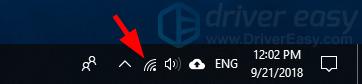Vil du koble datamaskinen til Et WiFi-nettverk, men vet ikke hvordan? Du har kommet til rett sted! Følg trinnene nedenfor, og du vil være i stand til å koble til det trådløse nettverket veldig enkelt.
koble datamaskinen Til WiFi
- Sett opp den trådløse ruteren
- Kontroller om datamaskinen har en trådløs adapter
- Koble datamaskinen til det trådløse nettverket
Trinn 1: Sett opp den trådløse ruteren
hvis du skal sette opp ditt eget trådløse nettverk Og koble til det, trenger du en trådløs ruter. Prosessen med å sette opp varierer, avhengig av hvilken modell av ruteren du bruker. Men du bør alltid sjekke ruterhåndboken for instruksjoner om hvordan du konfigurerer et trådløst nettverk.
Trinn 2: Sjekk om datamaskinen har en trådløs adapter
du bør sørge for at datamaskinen har et trådløst nettverkskort slik at den kan koble til Et WiFi-nettverk. Vanligvis har en bærbar pc eller en nettbrett en trådløs adapter på den, mens en stasjonær datamaskin ikke gjør det. Å vite det sikkert:
- Trykk Win+R (Windows-logotasten Og R på datamaskinen) for å åpne Kjør-boksen. Skriv deretter » devmgmt.msc » og trykk Enter for å åpne Enhetsbehandling.
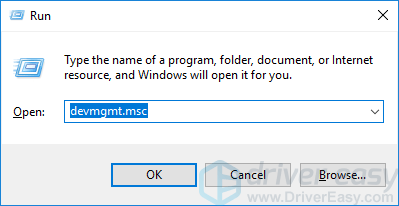
- Dobbeltklikk Nettverkskort for å utvide denne kategorien.
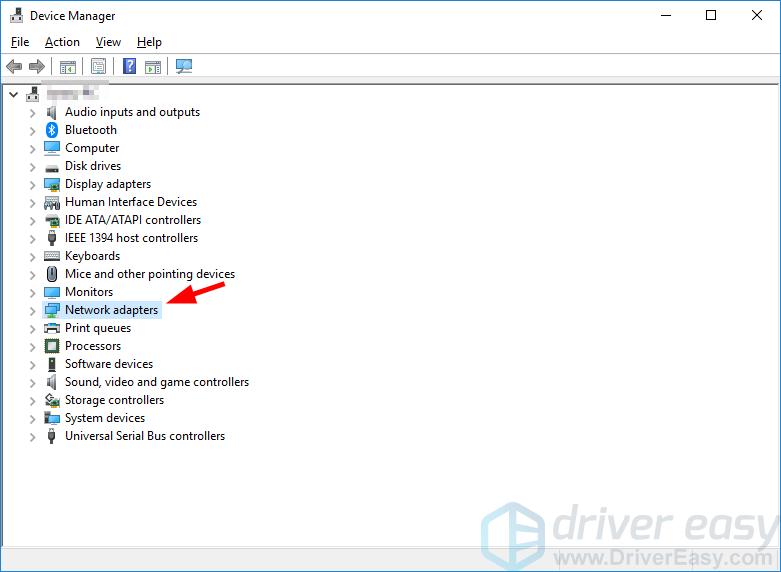
- Sjekk listen over nettverkskort for alle adaptere som har «Wi-Fi», «wireless», «WLAN» eller «802.11» i navnet. Hvis du finner en, betyr det at det er et trådløst nettverkskort på datamaskinen.
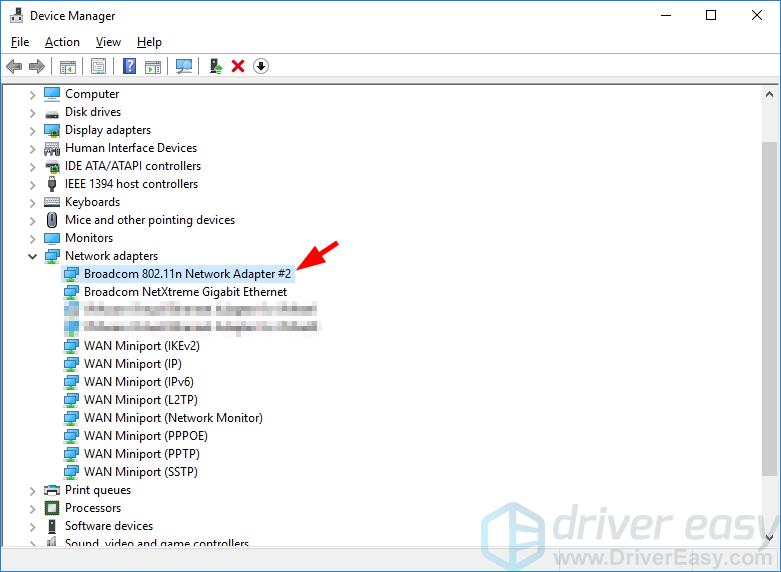
hvis det ikke er noe trådløst nettverkskort på datamaskinen, må DU kanskje få EN USB WiFi-adapter for datamaskinen.

Koble denne adapteren til datamaskinen, og Det vil Bli WiFi stand.
du bør også sørge for at nettverkskortdriveren på datamaskinen er oppdatert slik at nettverkstilkoblingen kan fungere skikkelig.
hvis du ikke er komfortabel med å spille med enhetsdrivere, eller hvis datamaskinen ikke har Tilgang Til Internett, anbefaler Vi At Du bruker Driver Easy. Det er et verktøy som oppdager, laster ned og (hvis Du går Pro) installerer noen driveroppdateringer datamaskinen trenger.
for å oppdatere driverne Dine Med Driver Easy, klikker du Bare På Skann nå-knappen, og når den viser driverne du trenger å oppdatere, klikker Du Oppdater. De riktige driverne vil bli lastet ned, og du kan installere dem-enten manuelt Via Windows eller alle automatisk Med Driver Easy Pro.
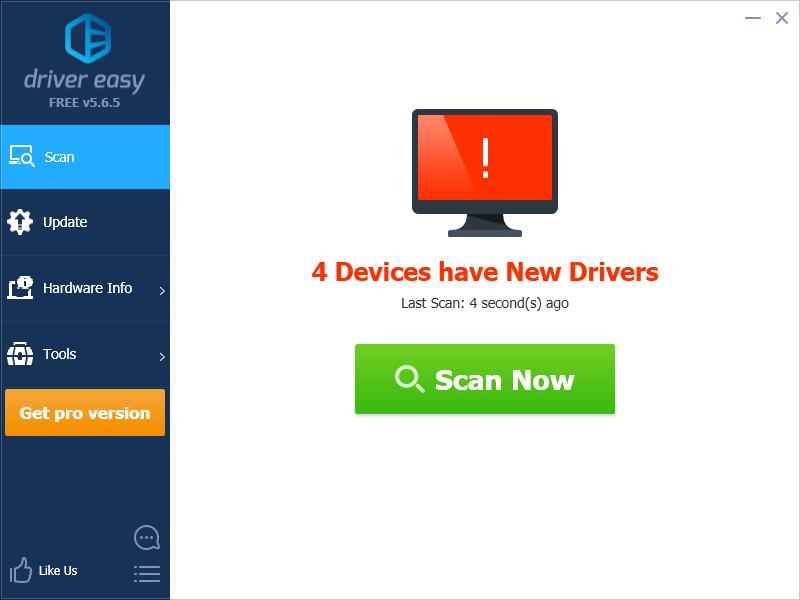
Driver Easy kan også hjelpe deg med å oppdatere nettverksdriveren når du er frakoblet. Du kan bruke Frakoblet Skanning funksjonen til å gjøre det. (Du trenger en annen datamaskin som har Internett-tilgang.)
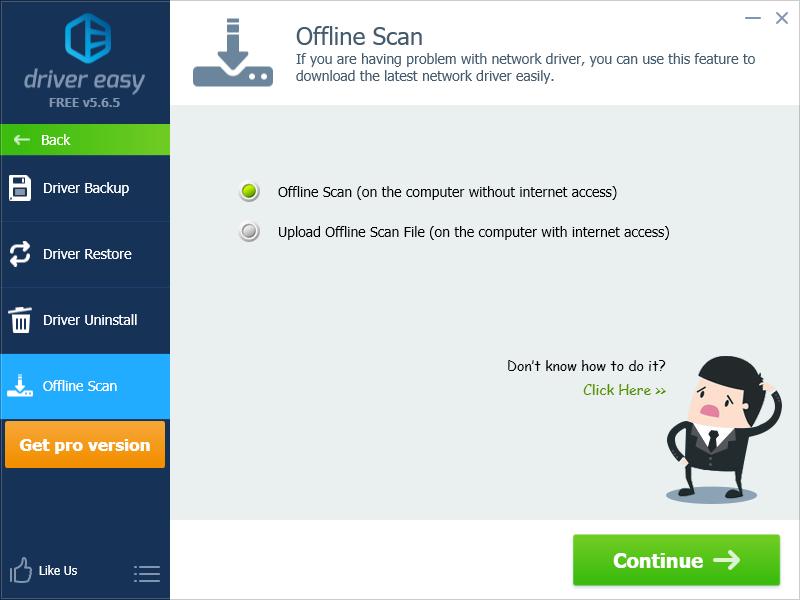
Trinn 3: Koble datamaskinen til det trådløse nettverket
tilkoblingsprosessen er veldig enkel:
- Plasser datamaskinen et sted nær nok til nettverket (for å sikre tilstrekkelig signalstyrke).
- klikk på nettverksikonet i systemstatusfeltet (nederst til høyre på skjermen) på datamaskinen.
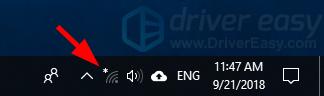
-
Klikk på nettverket du skal koble til.
Velg nettverket etter SSID (navnet på et nettverk). Hvis du ikke vet navnet, sjekk ruteren eller spør administratoren av dette nettverket.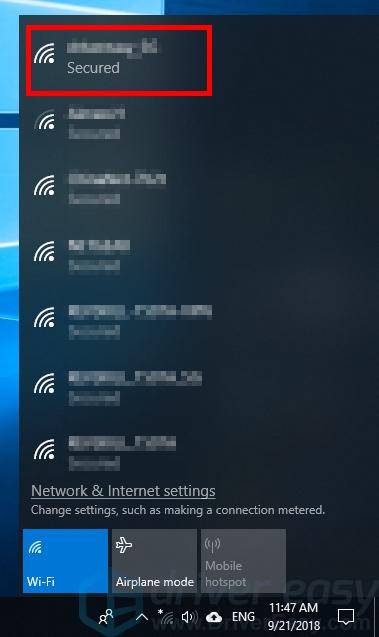
- hvis du vil koble til dette trådløse nettverket neste gang du logger på datamaskinen, merker Du Av For Koble til automatisk. Klikk Deretter Koble Til.
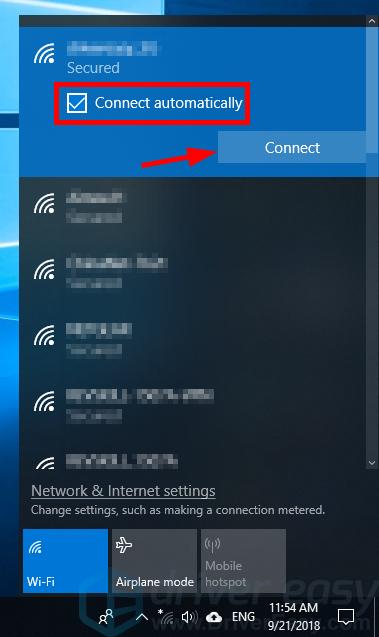
- Skriv inn passordet / sikkerhetsnøkkelen hvis dette kreves av nettverket.
hvis du ikke vet passordet/sikkerhetsnøkkelen, sjekk ruteren eller spør administratoren av dette nettverket.
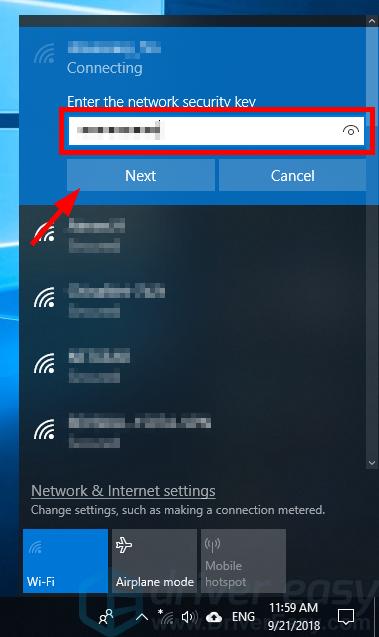
- hvis det trådløse nettverket krever ekstra godkjenning, åpner du nettleseren og åpner en hvilken som helst nettside, og fyller ut informasjonen din for å logge på dette nettverket.
- Kontroller nettverksikonet i systemstatusfeltet for å se om du er koblet til nettverket. Hvis det viser nettverkssignalstyrken (som skjermbildet nedenfor), har datamaskinen din koblet Til WiFi.